कंप्यूटर पर वाईफाई का पासवर्ड कैसे बदलें
आज के डिजिटल युग में वाईफाई हमारे दैनिक जीवन का एक अभिन्न अंग बन गया है। चाहे आप काम कर रहे हों, पढ़ाई कर रहे हों या खेल रहे हों, एक स्थिर नेटवर्क कनेक्शन महत्वपूर्ण है। नेटवर्क सुरक्षा सुनिश्चित करने के लिए नियमित रूप से वाईफाई पासवर्ड बदलना महत्वपूर्ण उपायों में से एक है। यह आलेख विस्तार से परिचय देगा कि कंप्यूटर पर वाईफाई पासवर्ड कैसे बदलें, और संदर्भ के लिए हाल के गर्म विषयों को संलग्न करें।
1. मुझे अपना वाईफाई पासवर्ड क्यों बदलना चाहिए?
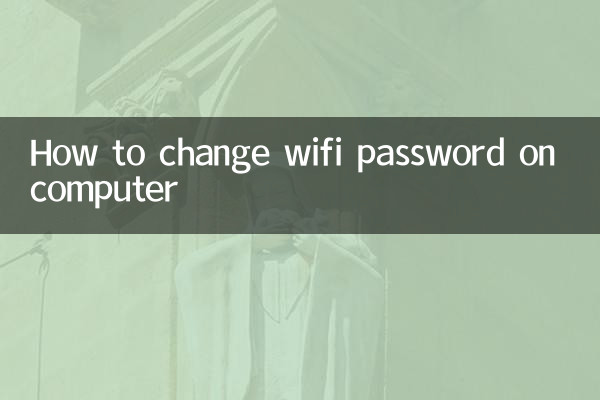
वाईफाई पासवर्ड बदलने से अनधिकृत उपकरणों को नेटवर्क तक पहुंचने से प्रभावी ढंग से रोका जा सकता है, बैंडविड्थ पर कब्जा होने या व्यक्तिगत जानकारी लीक होने से रोका जा सकता है। हर 3-6 महीने में अपना पासवर्ड बदलने और अक्षरों, संख्याओं और विशेष प्रतीकों के जटिल संयोजन का उपयोग करने की अनुशंसा की जाती है।
2. वाईफाई पासवर्ड बदलने के चरण
कंप्यूटर के माध्यम से अपना वाईफाई पासवर्ड बदलने के विस्तृत चरण यहां दिए गए हैं:
| कदम | परिचालन निर्देश |
|---|---|
| 1 | सुनिश्चित करें कि कंप्यूटर वाईफाई नेटवर्क से जुड़ा है जिसके लिए पासवर्ड बदलने की आवश्यकता है |
| 2 | ब्राउज़र खोलें और एड्रेस बार में राउटर प्रबंधन पता दर्ज करें (सामान्य 192.168.0.1 या 192.168.1.1 हैं) |
| 3 | लॉग इन करने के लिए व्यवस्थापक खाता और पासवर्ड दर्ज करें (डिफ़ॉल्ट जानकारी आमतौर पर राउटर के नीचे मुद्रित होती है) |
| 4 | "वायरलेस सेटिंग्स" या "वाईफ़ाई सेटिंग्स" विकल्प ढूंढें |
| 5 | पासवर्ड फ़ील्ड में एक नया पासवर्ड दर्ज करें (WPA2/WPA3 एन्क्रिप्शन का उपयोग करने की अनुशंसा की जाती है) |
| 6 | सेटिंग्स सहेजें और राउटर को पुनरारंभ करें |
नोट: विभिन्न ब्रांडों के राउटर के इंटरफेस थोड़े अलग हो सकते हैं, लेकिन बुनियादी ऑपरेटिंग प्रक्रियाएं समान हैं। यदि आप अपना व्यवस्थापक पासवर्ड भूल जाते हैं, तो आपको अपना राउटर रीसेट करने की आवश्यकता हो सकती है।
3. सामान्य राउटर ब्रांडों के प्रबंधन पते
| ब्रांड | डिफ़ॉल्ट प्रबंधन पता | डिफ़ॉल्ट उपयोक्तानाम | डिफ़ॉल्ट पासवर्ड |
|---|---|---|---|
| टीपी-लिंक | 192.168.1.1 | व्यवस्थापक | व्यवस्थापक |
| हुआवेई | 192.168.3.1 | व्यवस्थापक | व्यवस्थापक |
| श्याओमी | 192.168.31.1 | कोई नहीं | प्रथम उपयोग पर सेटअप |
| आसुस | 192.168.50.1 | व्यवस्थापक | व्यवस्थापक |
4. पासवर्ड बदलने के बाद ध्यान देने योग्य बातें
1. नया पासवर्ड लिखकर सुरक्षित स्थान पर रख लें
2. पासवर्ड परिवर्तन के बारे में परिवार के सदस्यों या सहकर्मियों को सूचित करें
3. सभी आवश्यक उपकरणों को पुनः कनेक्ट करें
4. मेहमानों को एक स्वतंत्र नेटवर्क प्रदान करने के लिए अतिथि नेटवर्क फ़ंक्शन को सक्षम करने की अनुशंसा की जाती है
5. हाल के चर्चित विषयों की सूची (पिछले 10 दिन)
हाल ही में इंटरनेट पर निम्नलिखित चर्चित विषय हैं, जो वर्तमान सामाजिक फोकस को दर्शाते हैं:
| रैंकिंग | विषय श्रेणी | विशिष्ट सामग्री | ऊष्मा सूचकांक |
|---|---|---|---|
| 1 | प्रौद्योगिकी | Apple WWDC सम्मेलन में नया सिस्टम जारी किया गया | 98 |
| 2 | खेल | यूरोपीय कप ग्रुप चरण में कड़ी प्रतिस्पर्धा | 95 |
| 3 | मनोरंजन | एक टॉप स्टार ने आधिकारिक तौर पर अपने रिश्ते की घोषणा की | 93 |
| 4 | समाज | कई स्थानों पर उच्च तापमान वाले मौसम का रिकॉर्ड टूटना जारी है | 90 |
| 5 | अर्थव्यवस्था | फेड ब्याज दर निर्णय ध्यान आकर्षित करता है | 88 |
6. वाईफाई सुरक्षा युक्तियाँ
1. जन्मदिन और फोन नंबर जैसे सरल पासवर्ड का उपयोग करने से बचें।
2. कनेक्टेड डिवाइस सूची की नियमित जांच करें और अज्ञात डिवाइस हटा दें
3. WPS फ़ंक्शन को बंद करें (ब्रूट फोर्स क्रैकिंग के प्रति संवेदनशील)
4. राउटर फर्मवेयर को अपडेट रखें
5. इंटरनेट उपयोग पर समय सीमा निर्धारित करने पर विचार करें
उपरोक्त चरणों के माध्यम से, आपको अपने कंप्यूटर पर वाईफाई पासवर्ड बदलने में महारत हासिल होनी चाहिए। अच्छी नेटवर्क प्रबंधन आदतें न केवल आपकी नेटवर्क सुरक्षा सुनिश्चित कर सकती हैं, बल्कि आपके ऑनलाइन अनुभव को भी बेहतर बना सकती हैं। यदि आपको कोई तकनीकी समस्या आती है, तो राउटर निर्माता की ग्राहक सेवा सहायता से परामर्श करने की अनुशंसा की जाती है।
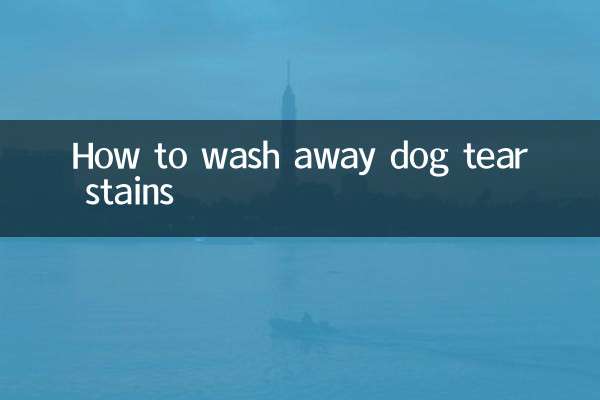
विवरण की जाँच करें
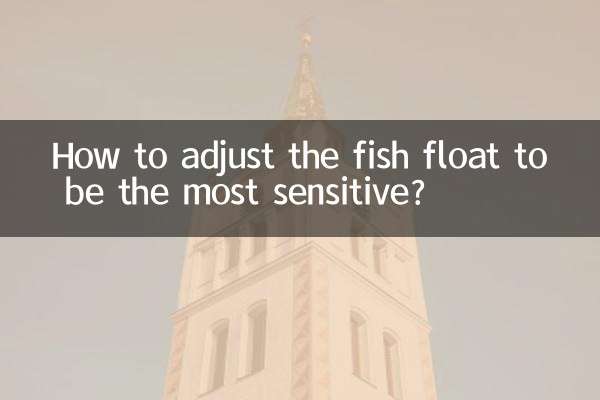
विवरण की जाँच करें